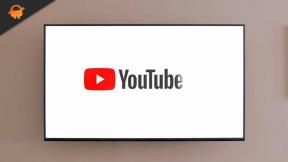Како извршити хард ресет на Самсунг Галаки Фолд-у
Унцатегоризед / / August 05, 2021
Кад год се на вашем уређају учини било каква грешка, хард ресет може то да поправи. Доинг Тврди ресет на Самсунг Галаки Фолд је баш као ресетовање на фабричка подешавања. На крају ћете на Галаки Фолду имати нову копију Андроид ОС-а коју можете лако користити. Данас ћемо вас водити даље Како да ресетујете Самсунг Галаки Фолд.
Са моћним спецификацијама и јединственим дизајном, Галаки Фолд је центар привлачења главних програмера и Андроид ентузијаста. Ако сте такође поносни власник Галаки Фолд-а, онда морате знати како да ресетујете уређај. Процес ресетовања је прилично једноставан. У овом посту ћемо вас водити даље како лако ресетовати Самсунг Галаки Фолд.
![Збирке фирмвера за Самсунг Галаки Фолд Стоцк [Назад на РОМ РОМ]](/f/a4c71318e8d373976544376eea359372.jpg)
Преглед садржаја
- 1 Шта је Хард Ресет
- 2 Спецификација уређаја
-
3 Кораци за извршење хард ресетовања на Самсунг Галаки Фолд-у
- 3.1 Упутства за хард ресет преко подешавања
- 3.2 Упутства за враћање фабричких подешавања путем опоравка
Шта је Хард Ресет
А. враћање на фабричка подешавања, позната и као фабрика ресетовање или Општи ресет, је враћање уређаја у стање у којем је био када је напустио фабрику. Сва подешавања, апликације и подаци које је корисник додао су уклоњени. Једноставно речено, након ресетовања на хард уређај, уређај ће се вратити на фабричка подешавања.
Тврди ресет је користан у многим ситуацијама. У случају да желите да продате свој уређај или желите да побољшате перформансе уређаја, можете да извршите хард ресет.
Спецификација уређаја
Пре него што наставимо, потврдите спецификације уређаја.
| Име уређаја | Самсунг Галаки Фолд |
| Сцреен | Динамични АМОЛЕД 7,3 инча, резолуција 1536 к 2152 пиксела |
| Процесор | Осмојезгрени (1 × 2,84 ГХз Крио 485 и 3 × 2,42 ГХз Крио 485 и 4 × 1,8 ГХз Крио 485) |
| РАМ / РОМ | 12 ГБ РАМ-а, 128/512 ГБ РОМ-а |
| Батерија | Неизменљива Ли-По батерија од 4380 мАх |
| Камера | 12 МП, ф / 1,5-2,4, 26 мм (широко), 1 / 2,55 ″, 1,4 μм, Дуал Пикел ПДАФ, ОИС 12 МП, ф / 2,4, 52 мм (телефото), 1 / 3,6 ″, 1,0 μм, АФ, ОИС, 2к оптички зум 16 МП, ф / 2,2, 12 мм (ултрашироко) |
Кораци за извршење хард ресетовања на Самсунг Галаки Фолд-у
Доступне су две методе како би се убрзао темпо. Један је а хард ресет преко Подешавања, а друго је ресетовање на фабричка подешавања путем Опоравак. Обе ове методе су добре и донеће сличне исходе када то одлучите извршите ресетовање фабричких подешавања Самсунг Галаки Фолд. У основи, када будете могли да се покренете на Андроиду, можете извршити хард ресет из менија Сеттингс. Са друге стране, ако не можете да се покренете са Андроид-а, можете да идете са Хард Фацтори Ресетовање података на Самсунг Галаки Фолд путем опоравка.
Упутства за хард ресет преко подешавања
- На свом Самсунг Галаки Фолд уређају идите на Апликације
- Изаберите Подешавања
- Сада идите на Генерал Манагемент

- Изаберите Ресетовање на фабричка подешавања

- Изаберите Ресетуј уређај

- Сада изаберите опцију Избриши све да бисте потврдили ресетовање на Самсунг Галаки Фолд-у.
- Само сачекајте неко време. Ваш Самсунг Галаки Фолд ће се поново покренути. Време потребно за поновно покретање зависи од количине података на телефону.
Упутства за враћање фабричких подешавања путем опоравка
Да ли желите да ресетујете свој Самсунг Галаки Фолд? затим прво уђите у режим опоравка.
Ствари које треба напоменути током коришћења режима опоравка залиха Самсунг Галаки Фолд Стоцк
- Користите Волуме тастери за кретање између сваког менија (ГОРЕ и ДОЉЕ)
- Да бисте потврдили, можете да користите Снага дугме.
- У режиму опоравка користите дугме за јачину звука да бисте изабрали обришите податке / ресетовање на фабричка подешавања опција

- Можете потврдити притиском на дугме за напајање
- Сада притисните „Да - избриши све корисничке податке“ притиском на дугме за смањење јачине звука

- Сада притисните дугме за напајање да бисте потврдили
- Када завршите, поново покрените систем
- Притисните дугме за напајање да бисте потврдили
Па, момци, ово је како можете да ресетујете Самсунг Галаки Фолд. Надам се да сте разумели сваки корак процеса. У случају да имате било ког потешкоће у било ком кораку, обавестите нас путем поља за коментаре испод. Радо ћемо вам помоћи.
Ја сам писац техничког садржаја и блогер са пуним радним временом. Будући да волим Андроид и Гоогле-ов уређај, започео сам каријеру пишући за Андроид ОС и њихове функције. То ме је навело да покренем „ГетДроидТипс“. Завршио сам мастер из пословне администрације на Универзитету Мангалоре, Карнатака.